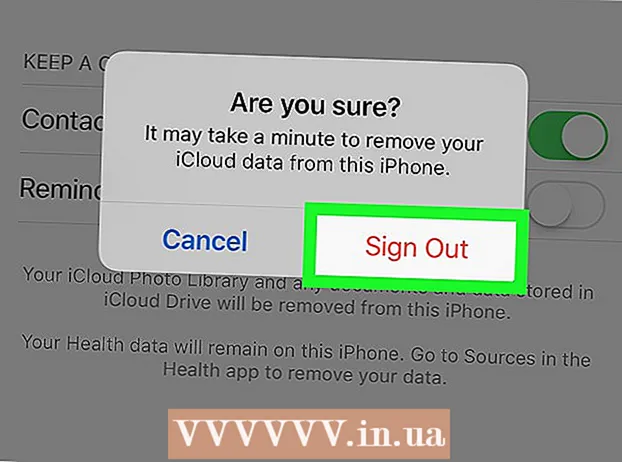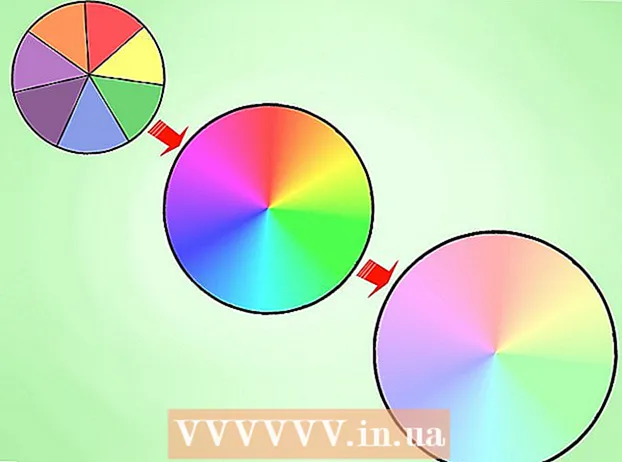Auteur:
Marcus Baldwin
Denlaod Vun Der Kreatioun:
17 Juni 2021
Update Datum:
24 Juni 2024
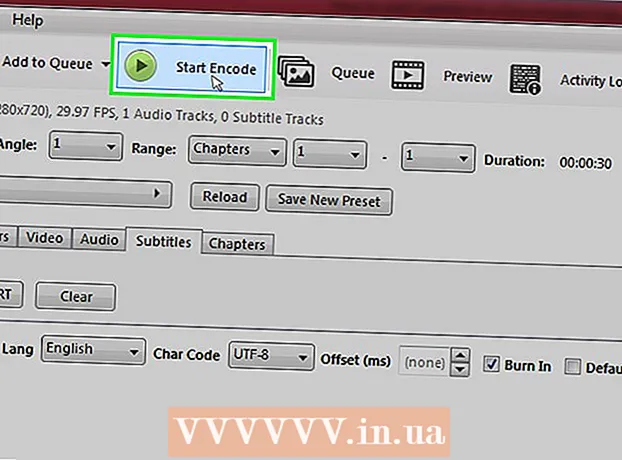
Inhalt
- Schrëtt
- Deel 1 vu 4: Wéi erstellt eng Ënnertitel Datei a Windows
- Deel 2 vu 4: Wéi eng Ënnertitel Datei am Mac OS X erstellen
- Deel 3 vu 4: Wéi eng Ënnertitel Datei op VLC derbäisetzen
- Deel 4 vu 4: Wéi fügen ech eng Ënnertitel Datei op HandBrake
- Tipps
- Warnungen
Dësen Artikel weist Iech wéi Dir Ënnertitelen an Ärem erofgeluede Video erstellt an derbäi kënnt. Wann Dir eng Ënnertiteldatei an engem Texteditor erstellt, kënnt Dir se an Äre Video derbäi mat der gratis VLC oder HandBrake Software.
Schrëtt
Deel 1 vu 4: Wéi erstellt eng Ënnertitel Datei a Windows
 1 Öffnen de Startmenü
1 Öffnen de Startmenü  . Klickt op de Windows Logo an der ënneschter lénkser Ecke vum Écran.
. Klickt op de Windows Logo an der ënneschter lénkser Ecke vum Écran.  2 Gitt an Notizblock. Dëst sicht no den Texteditor Notizblock.
2 Gitt an Notizblock. Dëst sicht no den Texteditor Notizblock.  3 Klickt op Notizbuch. Dir fannt et uewen am Startmenü. Den Texteditor Notizblock gëtt op.
3 Klickt op Notizbuch. Dir fannt et uewen am Startmenü. Den Texteditor Notizblock gëtt op.  4 Gitt d'Mark fir den éischten Ënnertitel an. Gitt an 0an dann dréckt ↵ Gitt anfir eng nei Linn unzefänken.
4 Gitt d'Mark fir den éischten Ënnertitel an. Gitt an 0an dann dréckt ↵ Gitt anfir eng nei Linn unzefänken. - Fir den zweeten Ënnertitel gitt an 1, fir den Drëtten 2 etc.
 5 Erstellt en Zäitstempel fir den Ënnertiteltext. All Zäitstempel muss am Format HH: MM: SS.MM aginn ginn, mat engem Raum tëscht de Marken, Symboler -> an engem anere Raum, dat heescht HH: MM: SS.MM -> HH: MM: SS.MM. ..
5 Erstellt en Zäitstempel fir den Ënnertiteltext. All Zäitstempel muss am Format HH: MM: SS.MM aginn ginn, mat engem Raum tëscht de Marken, Symboler -> an engem anere Raum, dat heescht HH: MM: SS.MM -> HH: MM: SS.MM. .. - Zum Beispill, fir den éischten Ënnertitel vu 5 op 10 Sekonne vum Video ze weisen, gitt 00:00:05.00 --> 00:00:10.00... A ville Fäll muss et e Komma sinn, net eng Period, tëscht Sekonnen a Millisekonnen.
 6 Klickt op ↵ Gitt an. Eng nei Linn gëtt erstallt op där Dir den Ënnertiteltext gitt musst.
6 Klickt op ↵ Gitt an. Eng nei Linn gëtt erstallt op där Dir den Ënnertiteltext gitt musst.  7 Gitt den Ënnertiteltext an. Wann Dir net dréckt ↵ Gitt an, den Ënnertitel wäert eenzeg Linn sinn.
7 Gitt den Ënnertiteltext an. Wann Dir net dréckt ↵ Gitt an, den Ënnertitel wäert eenzeg Linn sinn. - Fir en Zwee-Linn Ënnertitel ze kreéieren, gitt en Deel vum Text an, dréckt ↵ Gitt an a fuere weider.
 8 Duebel tap ↵ Gitt an. Eng eidel Linn gëtt tëscht der viregter an der nächster Ënnertitel agefouert.
8 Duebel tap ↵ Gitt an. Eng eidel Linn gëtt tëscht der viregter an der nächster Ënnertitel agefouert.  9 Erstellt déi verbleiwen Ënnertitelen. Fir dëst ze maachen, gitt en Ënnertitelmark, en Zäitstempel, op d'mannst eng Textzeil an eng eidel Linn tëscht dem Text an dem nächsten Ënnertitelmark.
9 Erstellt déi verbleiwen Ënnertitelen. Fir dëst ze maachen, gitt en Ënnertitelmark, en Zäitstempel, op d'mannst eng Textzeil an eng eidel Linn tëscht dem Text an dem nächsten Ënnertitelmark.  10 Öffnen de Menü Datei. Et ass an der ieweschter lénkser Eck vum Notizblock.
10 Öffnen de Menü Datei. Et ass an der ieweschter lénkser Eck vum Notizblock.  11 Klickt op Späicheren als. Dir fannt dës Optioun am Menü Datei. D'Fënster "Späicheren als" gëtt op.
11 Klickt op Späicheren als. Dir fannt dës Optioun am Menü Datei. D'Fënster "Späicheren als" gëtt op.  12 Gitt e Numm fir de Video an. Fir den Numm vun der Ënnertiteldatei am Textfeld Textnumm, gitt den Numm vum Video fir deen Dir Ënnertitelen erstellt. Den Ënnertitel Dateinumm muss identesch mam Video Numm sinn wéi et um Bildschierm erschéngt (notéiert d'Kapitaliséierung).
12 Gitt e Numm fir de Video an. Fir den Numm vun der Ënnertiteldatei am Textfeld Textnumm, gitt den Numm vum Video fir deen Dir Ënnertitelen erstellt. Den Ënnertitel Dateinumm muss identesch mam Video Numm sinn wéi et um Bildschierm erschéngt (notéiert d'Kapitaliséierung). - Zum Beispill, wann de Video mam Titel Office Romance ass, gitt an Léift op der Aarbecht.
 13 Öffnen de Menü Dateityp. Et ass um Enn vun der Fënster.
13 Öffnen de Menü Dateityp. Et ass um Enn vun der Fënster.  14 Klickt op All Dateien. Dir fannt dës Optioun am Menü.
14 Klickt op All Dateien. Dir fannt dës Optioun am Menü.  15 Ännert d'Dateieverlängerung op SRT. Gitt an .srt nom Dateinumm.
15 Ännert d'Dateieverlängerung op SRT. Gitt an .srt nom Dateinumm. - An eisem Beispill gëtt den Ënnertitel Datei benannt Office Romance.srt.
 16 Ännert d'Kodéierung wann Är Ënnertitelen net op Englesch sinn. Dofir:
16 Ännert d'Kodéierung wann Är Ënnertitelen net op Englesch sinn. Dofir: - Öffnen de Kodéierungsmenü am ënneschten rietsen Eck vun der Fënster.
- Klickt op "UTF-8" am Menü.
 17 Klickt op Späicheren. Dëse Knäppchen ass um Enn vun der Fënster. D'SRT Datei gëtt am gewielten Dossier gespäichert. Füügt elo déi erstallt Ënnertiteldatei zum Video un.
17 Klickt op Späicheren. Dëse Knäppchen ass um Enn vun der Fënster. D'SRT Datei gëtt am gewielten Dossier gespäichert. Füügt elo déi erstallt Ënnertiteldatei zum Video un.
Deel 2 vu 4: Wéi eng Ënnertitel Datei am Mac OS X erstellen
 1 Open Spotlight
1 Open Spotlight  . Klickt op d'Lupe Ikon an der oberer rechter Ecke vum Écran. D'Sichbar gëtt op.
. Klickt op d'Lupe Ikon an der oberer rechter Ecke vum Écran. D'Sichbar gëtt op.  2 Gitt an textedit. Dëst sicht no den Texteditor TextEdit.
2 Gitt an textedit. Dëst sicht no den Texteditor TextEdit.  3 Duebelklickt op TextEdit. Et ass no uewen op de Sichresultater. Den TextEdit Editor gëtt op.
3 Duebelklickt op TextEdit. Et ass no uewen op de Sichresultater. Den TextEdit Editor gëtt op.  4 Gitt d'Mark fir den éischten Ënnertitel an. Gitt an 0an dann dréckt ↵ Gitt anfir eng nei Linn unzefänken.
4 Gitt d'Mark fir den éischten Ënnertitel an. Gitt an 0an dann dréckt ↵ Gitt anfir eng nei Linn unzefänken. - Fir den zweeten Ënnertitel gitt an 1, fir den Drëtten 2 etc.
 5 Erstellt en Zäitstempel fir den Ënnertiteltext. All Zäitstempel muss am Format HH: MM: SS.MM aginn ginn, mat engem Raum tëscht de Marken, Symboler -> an engem anere Raum, dat heescht HH: MM: SS.MM -> HH: MM: SS.MM. ..
5 Erstellt en Zäitstempel fir den Ënnertiteltext. All Zäitstempel muss am Format HH: MM: SS.MM aginn ginn, mat engem Raum tëscht de Marken, Symboler -> an engem anere Raum, dat heescht HH: MM: SS.MM -> HH: MM: SS.MM. .. - Zum Beispill, fir den éischten Ënnertitel vu 5 op 10 Sekonne vum Video ze weisen, gitt 00:00:05.00 --> 00:00:10.00.
 6 Klickt op ⏎ Zréck. Eng nei Linn gëtt erstallt op där Dir den Ënnertiteltext gitt musst.
6 Klickt op ⏎ Zréck. Eng nei Linn gëtt erstallt op där Dir den Ënnertiteltext gitt musst.  7 Gitt den Ënnertiteltext an. Wann Dir net dréckt ↵ Gitt an, den Ënnertitel wäert eenzeg Linn sinn.
7 Gitt den Ënnertiteltext an. Wann Dir net dréckt ↵ Gitt an, den Ënnertitel wäert eenzeg Linn sinn. - Fir en Zwee-Linn Ënnertitel ze kreéieren, gitt en Deel vum Text an, dréckt ⏎ Zréck a fuere weider.
 8 Duebel tap ⏎ Zréck. Eng eidel Linn gëtt tëscht der viregter an der nächster Ënnertitel agefouert.
8 Duebel tap ⏎ Zréck. Eng eidel Linn gëtt tëscht der viregter an der nächster Ënnertitel agefouert.  9 Erstellt déi verbleiwen Ënnertitelen. Fir dëst ze maachen, gitt en Ënnertitelmark, en Zäitstempel, op d'mannst eng Textzeil an eng eidel Linn tëscht dem Text an dem nächsten Ënnertitelmark.
9 Erstellt déi verbleiwen Ënnertitelen. Fir dëst ze maachen, gitt en Ënnertitelmark, en Zäitstempel, op d'mannst eng Textzeil an eng eidel Linn tëscht dem Text an dem nächsten Ënnertitelmark.  10 Öffnen de Menü Format. Et ass uewen um Écran.
10 Öffnen de Menü Format. Et ass uewen um Écran.  11 Klickt op Text. Et ass am Formatmenü.
11 Klickt op Text. Et ass am Formatmenü.  12 Öffnen de Menü Datei. Et ass uewe lénks um Écran.
12 Öffnen de Menü Datei. Et ass uewe lénks um Écran.  13 Klickt op Späicheren als. Dës Optioun ass an der Fënster déi opmaacht. D'Fënster "Späicheren" gëtt op.
13 Klickt op Späicheren als. Dës Optioun ass an der Fënster déi opmaacht. D'Fënster "Späicheren" gëtt op.  14 Gitt e Numm fir de Video an. Fir den Numm vun der Ënnertiteldatei, gitt den Numm vum Video fir deen Dir Ënnertitelen erstellt. Den Ënnertitel Dateinumm muss identesch mam Video Numm sinn wéi et um Bildschierm erschéngt (notéiert d'Kapitaliséierung).
14 Gitt e Numm fir de Video an. Fir den Numm vun der Ënnertiteldatei, gitt den Numm vum Video fir deen Dir Ënnertitelen erstellt. Den Ënnertitel Dateinumm muss identesch mam Video Numm sinn wéi et um Bildschierm erschéngt (notéiert d'Kapitaliséierung).  15 Ännert d'Dateieverlängerung op SRT. Gitt an .srt amplaz vun .txt.
15 Ännert d'Dateieverlängerung op SRT. Gitt an .srt amplaz vun .txt.  16 Klickt op Späicheren. Dëse Knäppchen ass um Enn vun der Fënster. D'SRT Datei gëtt am gewielten Dossier gespäichert. Füügt elo déi erstallt Ënnertiteldatei zum Video un.
16 Klickt op Späicheren. Dëse Knäppchen ass um Enn vun der Fënster. D'SRT Datei gëtt am gewielten Dossier gespäichert. Füügt elo déi erstallt Ënnertiteldatei zum Video un.
Deel 3 vu 4: Wéi eng Ënnertitel Datei op VLC derbäisetzen
 1 Kopéiert d'Ënnertiteldatei an Äre Videodossier. Fir dëst ze maachen, wielt déi Ënnertiteldatei, dréckt Ctrl+C (Windows) oder ⌘ Kommando+C (Mac) fir et ze kopéieren, gitt an de Videodossier a klickt Ctrl+V (Windows) oder ⌘ Kommando+V (Mac).
1 Kopéiert d'Ënnertiteldatei an Äre Videodossier. Fir dëst ze maachen, wielt déi Ënnertiteldatei, dréckt Ctrl+C (Windows) oder ⌘ Kommando+C (Mac) fir et ze kopéieren, gitt an de Videodossier a klickt Ctrl+V (Windows) oder ⌘ Kommando+V (Mac).  2 Maacht de Video op VLC op. Dofir:
2 Maacht de Video op VLC op. Dofir: - Windows - klickt mat engem Klick op de Video a wielt "Open With"> "VLC" aus dem Menü.
- Mac - Wielt de Video a klickt Datei> Open With> VLC.
- Wann Dir kee VLC Mediaspiller op Ärem Computer hutt, eroflueden an installéieren.
 3 Öffnen de Menü Ënnertitelen. Et ass uewen an der VLC Fënster.
3 Öffnen de Menü Ënnertitelen. Et ass uewen an der VLC Fënster. - Op engem Mac ass dëse Menu uewen um Écran.
 4 Wielt w.e.g. Ënnertitel Streck. Et ass am Ënnertitel Menü. E Menü gëtt op.
4 Wielt w.e.g. Ënnertitel Streck. Et ass am Ënnertitel Menü. E Menü gëtt op.  5 Klickt op Streck 1. Dës Optioun ass am Menü. Ënnertitelen ginn am Video ugewisen.
5 Klickt op Streck 1. Dës Optioun ass am Menü. Ënnertitelen ginn am Video ugewisen.  6 Füügt d'Titel Ënnertitel manuell derbäi. Wann Ënnertitelen net am Video ugewise ginn, füügt se manuell derbäi (wann Dir VLC zoumaacht, mussen Ënnertitelen nach eng Kéier derbäigesat ginn):
6 Füügt d'Titel Ënnertitel manuell derbäi. Wann Ënnertitelen net am Video ugewise ginn, füügt se manuell derbäi (wann Dir VLC zoumaacht, mussen Ënnertitelen nach eng Kéier derbäigesat ginn): - Klickt op Ënnertitel Track.
- Klickt Add Subtitle File.
- Wielt eng Ënnertiteldatei.
- Klickt op Open.
Deel 4 vu 4: Wéi fügen ech eng Ënnertitel Datei op HandBrake
 1 Open HandBrake. Klickt op d'Ananasglas Ikon.
1 Open HandBrake. Klickt op d'Ananasglas Ikon. - Wann Dir HandBrake net op Ärem Computer hutt, download se gratis op https://handbrake.fr/.
 2 Klickt op Datei (Datei) wann gefrot. Dëse Menü ass op der lénker Säit vun der HandBrake Fënster. En Explorer (Windows) oder Finder (Mac) Fënster geet op.
2 Klickt op Datei (Datei) wann gefrot. Dëse Menü ass op der lénker Säit vun der HandBrake Fënster. En Explorer (Windows) oder Finder (Mac) Fënster geet op. - Wann Dir net gefrot gëtt, klickt op "Open Source" uewe lénks vun der Fënster, a klickt dann op "Datei" aus dem Menü.
 3 Wielt e Video. Navigéiert an den Dossier mam gewënschten Video a klickt duerno op.
3 Wielt e Video. Navigéiert an den Dossier mam gewënschten Video a klickt duerno op.  4 Klickt op Open (Oppen). Et ass an der ënnen-rietser Säit vun der Fënster.
4 Klickt op Open (Oppen). Et ass an der ënnen-rietser Säit vun der Fënster.  5 Klickt op Sichen (Iwwersiicht). Et ass an der Mëtt vun der Säit. Eng Fënster gëtt op.
5 Klickt op Sichen (Iwwersiicht). Et ass an der Mëtt vun der Säit. Eng Fënster gëtt op.  6 Gitt e Numm fir d'Datei an a wielt en Dossier fir se ze späicheren. Gitt e Numm fir den Ënnertitel Video un a wielt dann den Dossier wou de Video gespäichert gëtt.
6 Gitt e Numm fir d'Datei an a wielt en Dossier fir se ze späicheren. Gitt e Numm fir den Ënnertitel Video un a wielt dann den Dossier wou de Video gespäichert gëtt.  7 Klickt op ok. Et ass am ënneschten rietsen Eck vun der Fënster.
7 Klickt op ok. Et ass am ënneschten rietsen Eck vun der Fënster.  8 Gitt op d'Tab Ënnertitelen (Ënnertitelen). Dir fannt et um Enn vun der HandBrake Fënster.
8 Gitt op d'Tab Ënnertitelen (Ënnertitelen). Dir fannt et um Enn vun der HandBrake Fënster.  9 Klickt op Import SRT (SRT import). Et ass op der lénker Säit vun der Fënster.
9 Klickt op Import SRT (SRT import). Et ass op der lénker Säit vun der Fënster. - Op engem Windows Computer läscht als éischt d'Standard Ënnertitel Streck; Fir dëst ze maachen, klickt op de roude X riets vun der Streck.
- Op engem Mac, öffnet den Tracks Menu a wielt Add External SRT.
 10 Wielt d'SRT Datei. Fannt déi generéiert SRT Datei a klickt op.
10 Wielt d'SRT Datei. Fannt déi generéiert SRT Datei a klickt op.  11 Klickt op Open (Oppen). D'SRT Datei gëtt op HandBrake bäigefüügt.
11 Klickt op Open (Oppen). D'SRT Datei gëtt op HandBrake bäigefüügt.  12 Kuckt d'Këscht niewent "Burn In" un. Et ass riets vum Ënnertitel Dateinumm. Elo wäerten d'Ënnertitelen ëmmer am Video ugewise ginn, dat heescht de Video ass kompatibel mat anere Videospiller.
12 Kuckt d'Këscht niewent "Burn In" un. Et ass riets vum Ënnertitel Dateinumm. Elo wäerten d'Ënnertitelen ëmmer am Video ugewise ginn, dat heescht de Video ass kompatibel mat anere Videospiller.  13 Klickt op Encodéieren ufänken (Start codéieren). Et ass no uewen an der HandBrake Fënster. HandBrake fänkt un der Ënnertitel Datei an de Video ze addéieren.
13 Klickt op Encodéieren ufänken (Start codéieren). Et ass no uewen an der HandBrake Fënster. HandBrake fänkt un der Ënnertitel Datei an de Video ze addéieren. - Wann de Prozess fäerdeg ass, erschéngt de Video mat Ënnertitelen am gewielten Dossier.
Tipps
- Benotzt YouTube fir eng SRT Datei an Äre Video ze addéieren wann Dir Äre Video online wëllt verëffentlechen.
- Ënnertiteldateien sinn net einfach ze kreéieren, awer si si vill méi genau wéi Audio Transkriptiounen (Stëmmerkennung) gemaach, zum Beispill, vu YouTube oder speziellen Servicer.
Warnungen
- Et kann ganz laang daueren fir Ënnertitelen an e Video ze addéieren.